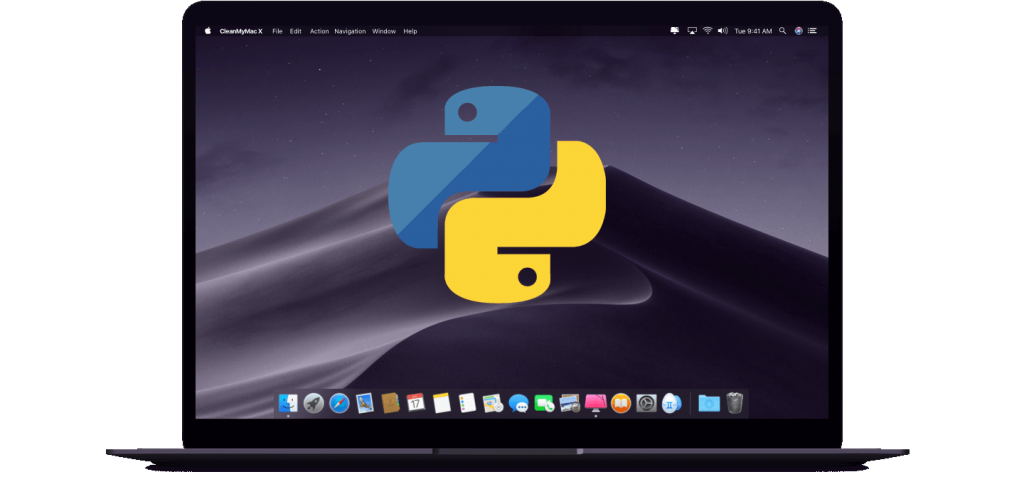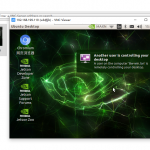安装Python 3.7,可以在Python的官方网址安装,但如果使用安装包管理工具Homebrew来安装,安装过程就会轻松很多。这篇文章就是介绍用Homebrew来安装python 3.7,其中所有代码都在Jupyter Notebook下运行, 最后也会附上notebook的附件。
查看现在的Python版本
如果Python 2预先安装在你的Mac,你可以用以下命令来检查现在的Python版本
python --version如果要检查一下Python 3是不是已经预先安装来,可以用python3 –version来检查Python的版本
python3 --version安装XCode和Homebrew
要方便地安装Python3,可以使用Homebrew安装包管理器。但是安装Homebrew需要先安装苹果地xcode包,可以按照以下命令进行安装。安装xcode和相关依赖需要较长时间,需要点耐心。
xcode-select --install安装好xcode后,可以开始安装Homebrew
/usr/bin/ruby -e "$(curl -fsSL https://raw.githubusercontent.com/Homebrew/install/master/install)"以上命令可以在Homebrew主页找到, 一句命令就能完成安装。
测试Homebrew是否已经安装好,可以运行以下命令.
brew doctor安装Python 3
可以开始安装Python 3了,现在运行以下命令:
brew install python3安装完成后可以通过以下命令来检查版本信息
python3 --version现在可以在Mac终端打开一个Python 3终端(注意:如果直接在Jupyter上就会hang在那里)
python3如果要退出终端,你可以输入exit()或者通过快捷键ctrl-D。如果你想继续使用Python 2,可以继续通过python命令来打开。
python
创建虚拟环境Virtual Environment
虚拟环境的好处是你可以为不同项目建立一个独立的环境,你可以在同一台电脑用venv轻易切换Python 2.7和Python 3.7的版本。
一个比较好的习惯就是把不同虚拟环境放到home目录。
mkdir ~/.virtualenvs现在可以建立一个叫myvenv的虚拟环境
python3 -m venv ~/.virtualenvs/myvenv这里用了python3来建立虚拟环境所以在虚拟环境里面输入pyhton就默认使用来python3,而不是Python 2.
通过以下命令,我们就能激活环境
source ~/.virtualenvs/myvenv/bin/activate在环境里,你可以通过命令 pip freeze 来检查虚拟环境里面安装来什么包。
要终止虚拟环境,可以通过deactivate命令来结束
deactivate